Меню "Инструменты"
Переходим на другую – Edit (Редактирование, Правка).
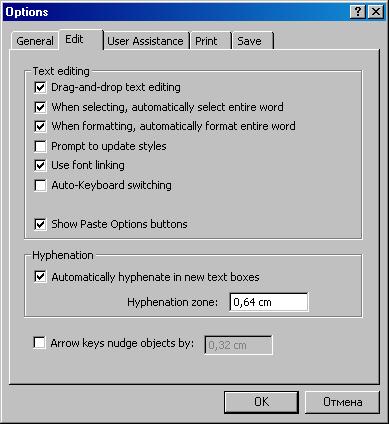
Рис. 28. Вкладка Edit
В самом верху вкладки – поле Text editing (Редактирование Текста). В этом поле собраны строки: Drag-and-Drop text editing (Перетаскивать и Вставлять текст для правки), When selecting, automatically select entire word (При выделении автоматически выбирать все слова), When formatting, automatically format entire word (При форматировании автоматически форматировать все слова), без флажка – Prompt to update styles (Быстрое добавление стилей), Use font linking (Пользоваться связыванием шрифтов) и без флажка – Auto-Keyboard switching (Автовключение Клавиатуры).
Ниже – строка Show Paste Options buttons (Показывать Вставку Опций значками). Напротив нее стоит флажок.
Ниже мы видим поле Переносов (Hyphenation). В нем те же назначения, что мы знаем. Впрочем, вместо 0.639 почему-то указано 0.64 см… Переживем. Еще в поле стоит флажок перед опцией Автоматическая установка переносов в новых текстовых блоках.
Ниже располагается всего одна строчка, касающаяся стрелок: Arrow keys nudge objects by: (Клавиши-стрелки сдвигают объекты на:). В окошке указана величина шага сдвига – 0.32 см. Поставив флажок против этой опции, вы сможете изменить величину шага, но лишь в пределах от 0.003 до 5.08 см – так устроены незыблемые настройки программы.
С этой вкладкой тоже разобрались. Идем на следующую.
Это – вкладка User Assistance (Помощник Пользователя).
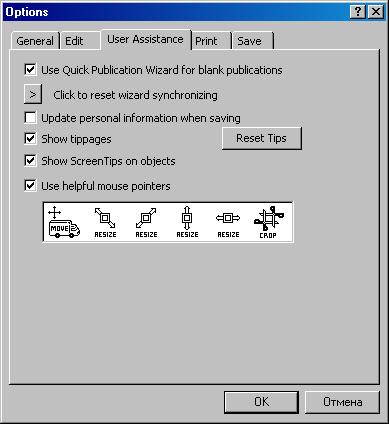
Рис. 29. Вкладка Помощник Пользователя
